Přidání PDF do Excelu může znít komplikovaněji, než ve skutečnosti je. Dobrou zprávou je, že to trvá jen pár minut a že kroky jsou snadno zapamatovatelné.
Takže až budete příště muset odeslat PDF v souboru Excel, nebudete muset nikoho obtěžovat, aby to udělal za vás. Podívejme se, jak můžete přidat tento PDF do souboru Excel.
Jak vložit soubor PDF do aplikace Excel
Jakmile budete mít soubor Excel otevřený, přejděte na Vložit kartu, následovaný Možnost textua vyberte Možnost objektu.
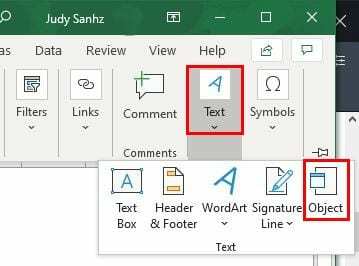
Když se zobrazí okno Objekt, klikněte na Vytvořit z karty Soubor, následovaný Procházet volba. Vyhledejte a vyberte svůj soubor PDF.
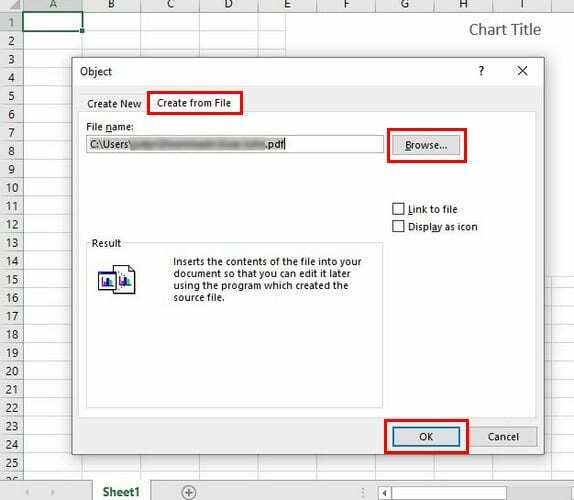
Jakmile vyberete soubor PDF, cesta k souboru se objeví v poli Objekt. Pokud chcete, aby se celé PDF zobrazilo úplně, stačí kliknout na OK.
Předpokládejme, že hledáte méně rušivý způsob. Vždy můžete kliknout na Zobrazit jako ikonu volba. Pokud zvolíte tuto možnost, uvidíte ikonu, která se po kliknutí otevře v libovolném programu, který jste nastavili jako preferovaný soubor PDF.
Chcete-li svůj soubor přeměnit na živý dokument, zaškrtněte políčko u možnosti Odkaz na soubor.
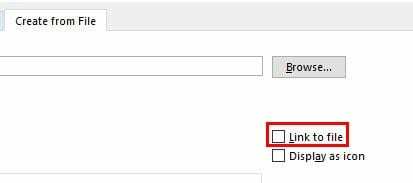
Je také možné zvolit obě možnosti a tím se vytvoří méně rušivý způsob, jak se k vašemu souboru dostat. Chcete-li upravit PDF, klikněte pravým tlačítkem na ikonu a vyberte Formát objektu volba.
Nové okno, které uvidíte, vám nabízí různé možnosti. Můžete například dělat věci, jako je oříznout, upravit velikost, změnit barvu a pokud ne chcete, aby se ikona zobrazila při tisku, přejděte do Vlastnosti a zaškrtněte políčko Tisk objekt.
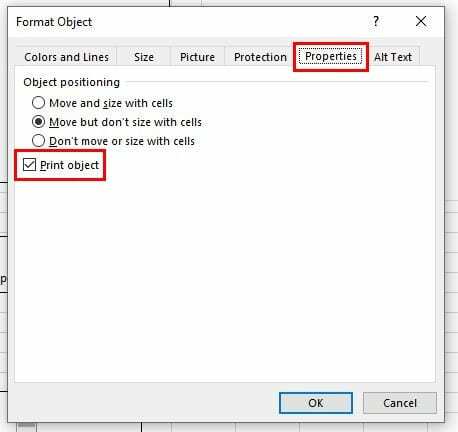
Pokud chcete, aby ikona souboru změnila velikost podle velikosti buňky, je to v, přejděte na kartu Vlastnosti a klikněte na Přesunout a velikost s buňkami a klikněte na OK.
Závěr
Pokud chcete, můžete přidat více než jednou PDF. Nyní víte, co musíte udělat, pokud chcete věci trochu změnit.